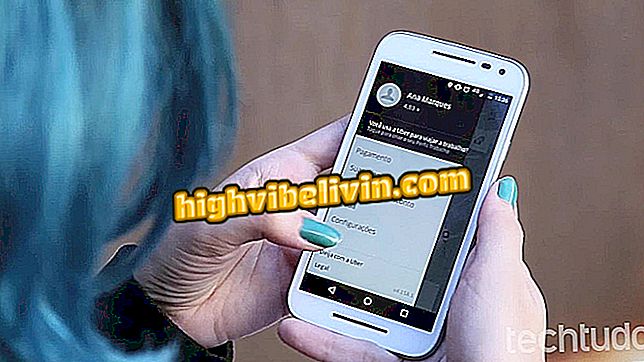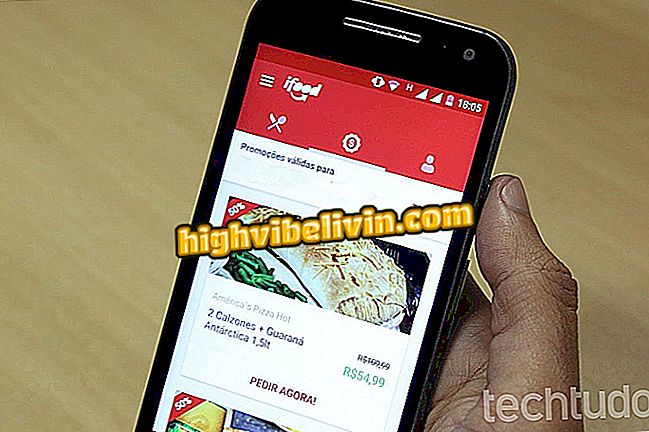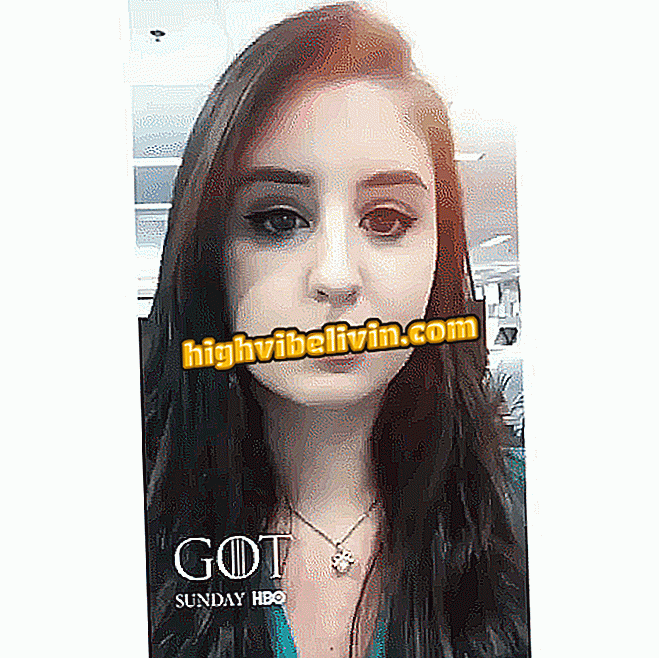Бележникът не се включва? Вижте възможните причини и какво да направите, за да разрешите проблема
Тя може да не се включи по няколко причини. Причините варират от основни проблеми като неправилно захранване и софтуерни грешки до изгаряне на HD или екран. Какъвто и да е случаят, TechTudo може да ви помогне да изолирате недостатъка и да намерите решение.
Ако вашият лаптоп не иска да се свързва, проверете възможните причини за проблема, какво да направите и в някои случаи как да го решите. Повечето процедури могат да се извършват сами у дома без никакъв риск. Важно е обаче да се отбележи, че някои тестове и проверки изискват адекватни технически познания и инструменти.
Батерията на лаптопа се изчерпва бързо? Ето как да откриете проблема

Notebook: Съвети за решаване на ключови проблеми с клавиатурата
Искате ли да купите мобилен телефон, телевизор и други продукти с отстъпка? Знайте Сравнението
мощност
На първо място, важно е да проверите основите: електрическия контакт и захранването на лаптопа. Тествайте компютъра си в друг контакт и се уверете, че щепселите са здраво поставени, както връзката към лаптопа и захранващия кабел. Също така се уверете, че индикаторът за източник е включен. В противен случай проблемът може да е в захранването.

Проверете дали източникът на LED светва или не
Ако подозирате, че захранването на вашия преносим компютър е дефектно, в идеалния случай трябва да имате друг източник за тестване и да потвърдите или изхвърлите това. В този случай можете да заемете шрифта от приятел, който притежава компютър от същата марка - производителите обикновено използват един и същ шрифт за няколко модела. Въпреки това е важно да се провери дали спецификациите на входа и на изхода и напрежението са еднакви. Можете да проверите това на етикета, който е залепен в шрифта.
екран
Друг проблем, който може да причини вашия лаптоп да не се включва, е екранът. Всъщност в този случай компютърът ви се включва и работи нормално. Въпреки това, тъй като екранът не показва никакво изображение, потребителят може да установи, че преносимият компютър не се включва. За да разберете дали това е така, гледайте феновете на компютъра си.
Ако охладителят на процесора работи или преносителят издава някакъв звук при стартиране и екранът остава изключен, това може да е проблем. За щастие е много лесно да проверите това: просто включете ноутбука във външен монитор. Ще ви е необходим VGA или HDMI кабел, в зависимост от връзките на вашия компютър.

Свържете вашия преносим компютър към външен монитор
Ако компютърът се стартира нормално с външен дисплей, проблемът е на дисплея на вашия преносим компютър. Възможно е екранът да е неправилно свързан или плоският кабел да е счупен. За съжаление в тези ситуации ще трябва да отворите бележника за проверка. Правете това само ако имате технически познания или потърсете професионална помощ.
Windows неуспех при зареждане
Често срещан проблем, когато компютърът се включва, но не се стартира, е свързан с неуспехите при зареждане на Windows. Това може да се случи след неочаквани изключвания, като например прекъсвания на захранването, които са склонни да повреждат важни системни файлове.

Отстраняване на неизправности при зареждане на Windows 10
Решението в този случай е да се използват собствените инструменти на операционната система, за да се провери и коригира повредата. За да направите това, просто поставете инсталационния диск на системата и щракнете върху "Repair your computer". Накрая кликнете върху "Boot Correction" (Корекция на зареждане). Сега просто изчакайте Windows да извърши необходимите проверки и корекции.
диск
Твърдият диск на компютъра може да има проблеми. Ако случаят е такъв, тетрадката няма да може да чете файловете и ще покаже грешка, свързана с зареждането на операционната система. Ще видите черен екран, написан на английски език - обикновено "без стартиращо устройство". Неуспехът също възниква, ако дискът е форматиран и не е инсталирана система.

Твърдият диск на вашия преносим компютър може да е дефектен
За да проверите дали вашият HD е дефектен, можете да го тествате на друг компютър. В този случай, за съжаление, ще трябва да разглобите вашия преносим компютър, за да го извадите. Преинсталирането на операционната система може също временно да реши проблема. Ако обаче HD е в края на полезния си живот, повредата може да се появи отново.
BIOS
Случайните промени в BIOS може да доведат до изключване на компютъра. Поръчката за зареждане може да се е променила, така че системата да не може да бъде стартирана. Ще видите черен екран с английски език, идентичен с предишния проблем. За щастие, в този случай решението е просто: просто възстановете фабричните настройки на BIOS.
Грешка в DNS: Как да решим? Виж във форума.